12 moduri de mare de a utiliza Blog-ul dvs. de afaceri RSS Feed
dacă aveți un blog pe site-ul dvs., atunci probabil că aveți un feed RSS care vă oferă o mulțime de opțiuni atunci când vine vorba de distribuirea conținutului cu publicul și dincolo. Să ne uităm la diferitele moduri în care ar trebui să utilizați fluxul RSS.
ce este un flux RSS
un flux RSS (Really Simple Syndication) este un format bazat pe XML pentru conținutul dvs. Majoritatea platformelor de blogging, de exemplu, vor avea un flux RSS încorporat. Ori de câte ori începeți să publicați postări, cele mai recente postări vor fi actualizate în fluxul RSS. Vizitatorii site-ului dvs. web se pot abona la fluxul RSS al blogului dvs. într-un cititor RSS, cum ar fi Google Reader.
modalități de a utiliza RSS pe blogul dvs.
în primul rând, să ne uităm la diferitele moduri în care ați putea (și ar trebui) să utilizați feedul RSS al blogului dvs. pe blogul dvs. în sine.
Burn it to FeedBurner
Feedburner este un serviciu care vă permite să urmăriți analize despre abonații și activitatea fluxului RSS. A fost odată un serviciu independent, dar ulterior a fost achiziționat de Google, astfel încât să puteți configura acum Feedburner pentru fluxurile RSS din contul dvs. Odată configurat, veți obține statistici precum acestea și multe altele.
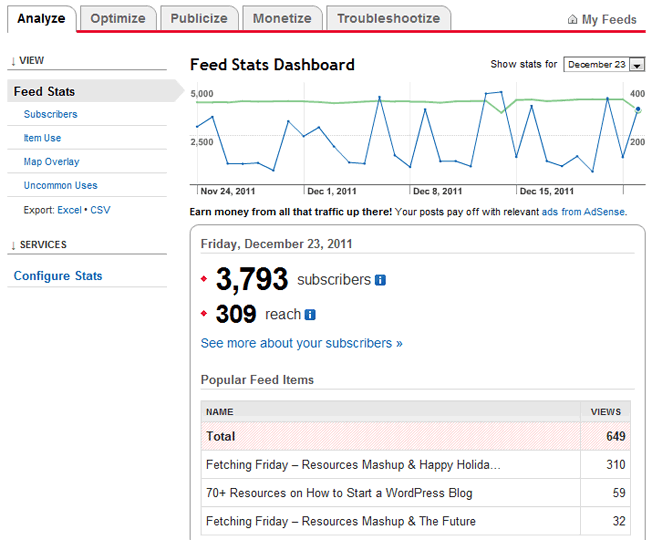
pentru a configura fluxul RSS cu Feedburner, pur și simplu copiați adresa URL a fluxului RSS și lipiți-o în caseta „Burn a feed right this instant”.

în ecranul următor, veți introduce titlul și adresa feedului (URL) pe care doriți să le aibă feedul dvs.
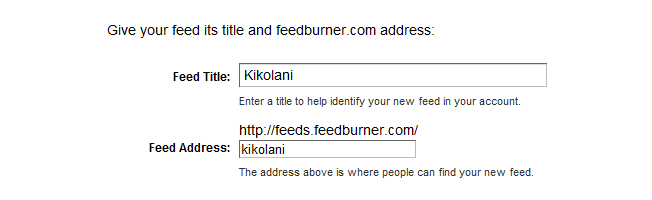
în ecranul următor vi se va da noua adresă URL a fluxului RSS pe Feedburner. Veți dori să utilizați această adresă URL oriunde vă referiți la fluxul RSS pe blogul dvs. Dacă tema dvs. are un panou de administrare, căutați un câmp în care puteți introduce adresa URL Feedburner. Următorul este modul în care arată atunci când se utilizează tema tezei pentru WordPress.
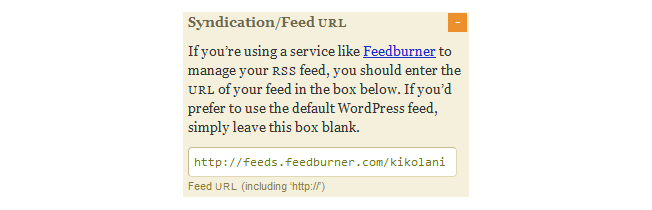
când faceți clic pe Următorul, vi se vor oferi opțiunile de configurare a caracteristicilor de urmărire pentru fluxul RSS.
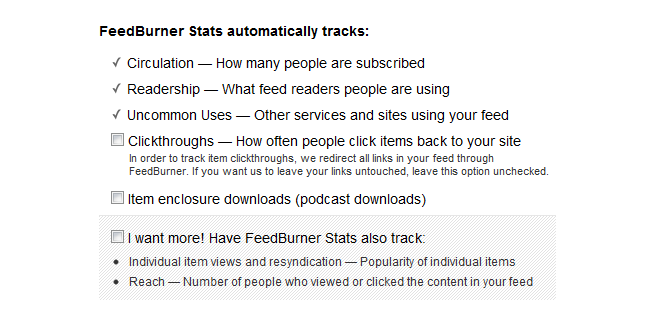
o opțiune este pentru Feedburner pentru a urmări clickthroughs. Acest lucru depinde complet de dvs. și de nevoia dvs. de a cunoaște rata de clic, dar las această setare necontrolată. Ori de câte ori urmăriți clickthroughs, se va face URL-ul pentru elementele RSS feed redirecționa prin http://feedproxy.google.com/~r/FeedName/~3/… în loc de URL-ul direct al conținutului. Pentru Abonații RSS feed, asta nu este un lucru atât de rău. Dar ori de câte ori utilizați lucruri precum CommentLuv (ale căror beneficii vor fi discutate mai târziu în postare), veți dori ca adresa dvs. URL să fie direcționată către blogul dvs. în loc să fie redirecționată prin Feedproxy. După ce ați terminat configurarea urmăririi statisticilor, faceți clic pe Următorul pentru a termina configurarea.
după ce ați configurat feedul, veți dori să luați în considerare posibilitatea de a oferi vizitatorilor opțiunea de a vă abona la conținutul dvs. prin e-mail. Dacă da, veți dori să accesați fila publicitate și să faceți clic pe abonamente prin e-mail. Faceți clic pe butonul Activare pentru a porni serviciul de abonament prin e-mail pentru fluxul RSS.
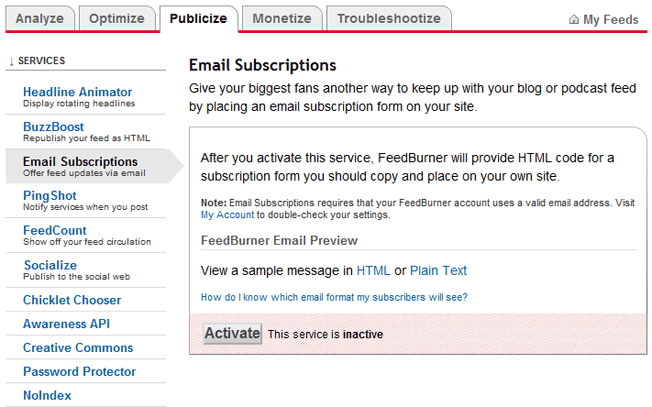
veți dori apoi să faceți clic pe Preferințe de comunicare în meniul din bara laterală din stânga. Acest lucru vă va permite să personalizați e-mailul de activare pe care îl primesc abonații pentru a-și confirma abonamentul.
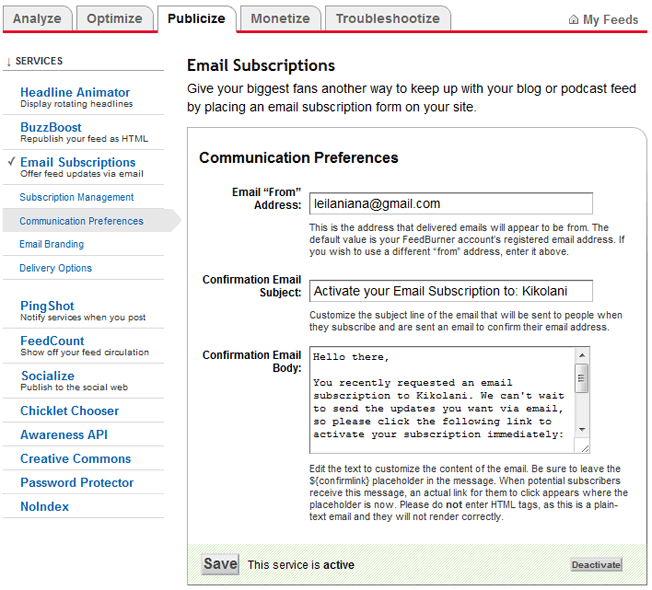
odată personalizat, faceți clic pe Salvare. Următoarele opțiuni pe care doriți să le configurați sunt sub Branding de e-mail în meniul din bara laterală din stânga. Aici puteți încărca un logo, personaliza linia subiectului e-mailului și puteți schimba stilurile, culorile și dimensiunile fontului pentru a formata abonații de e-mail. Faceți clic pe Salvare când ați terminat.
ultima (și cea mai importantă) setare pentru abonamentul dvs. de e-mail este opțiunile de livrare. Aici veți spune Feedburner la ce oră să furnizați abonaților noi actualizări ale fluxului RSS.
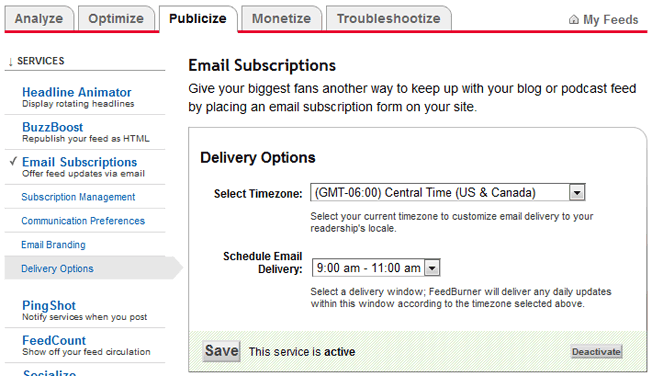
odată salvat, faceți clic din nou pe linkul abonamente prin e-mail. Aici, puteți obține codul pentru a adăuga un formular de abonament pe blogul dvs. sau puteți obține un link către vizitatorii dvs.
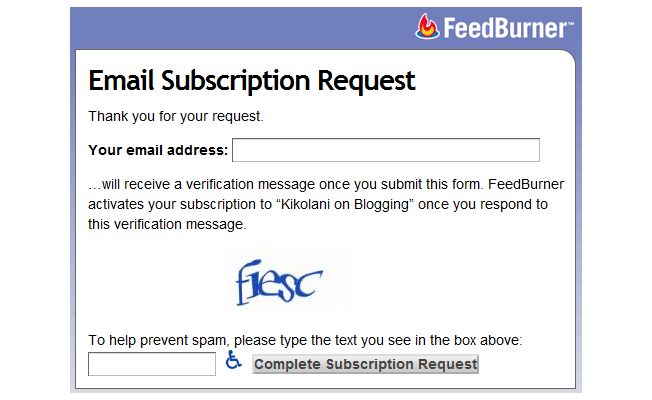
acum, că aveți Configurarea Feedburner, să ne uităm la ceea ce ar trebui să faceți cu noua opțiune de abonament.
încurajați vizitatorii să se aboneze
desigur, veți dori să încurajați vizitatorii să se aboneze. Vă sugerez întotdeauna să puneți un link către feedul RSS și opțiunea de abonament prin e-mail în mai multe locuri, inclusiv următoarele.
- bara laterală – bara laterală este un loc minunat pentru a pune opțiunile de abonament, inclusiv RSS, e-mail, newsletter, Twitter, Facebook și Google+. Deși s-ar putea să doriți ca oamenii să se aboneze doar prin RSS sau e-mail, ar trebui să le oferiți câteva opțiuni populare, astfel încât să vă poată urmări în modul în care aleg.
- la sfârșitul postărilor – odată ce un vizitator a citit o postare satisfăcătoare, va fi mai probabil să se aboneze la dvs. Asigurați-vă că oferiți un link către fluxul RSS și alte opțiuni de abonament la capetele postărilor.
- în subsol – dacă nu vă simțiți confortabil să adăugați opțiuni de abonament în bara laterală sau după conținutul blogului dvs., cel puțin adăugați-l la subsol. În acest fel, puteți direcționa oamenii către opțiunile pe care doriți să le aleagă în bara laterală și postați subsolul, dar oferiți totuși celor care doresc RSS un link în partea de jos a paginii.
creați fluxuri de categorii
dacă aveți mai multe categorii pe blogul dvs., fiecare dintre acestea având o cantitate considerabilă de conținut obișnuit, luați în considerare oferirea de fluxuri RSS pentru ele individual. În acest fel, vizitatorii se pot abona la conținutul de care sunt cei mai interesați. Pentru a afla dacă puteți face acest lucru pe blogul dvs., veți dori să accesați o pagină de categorie (cum ar fi http://domain.com/blog/category/social-media). Dacă utilizați extensia de abonament RSS Firefox sau Chrome, ar trebui să aveți o pictogramă RSS în bara de adrese. Faceți clic pe aceasta pentru a vedea dacă categoria are un feed individual.
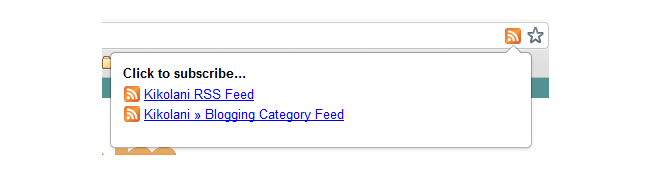
Faceți clic pe link-ul de blog Categorie feed, apoi arde-l la Feedburner folosind pașii descriși mai sus. Apoi oferiți-l pe o pagină de opțiuni de abonament sau la sfârșitul postărilor din acea categorie. Un site care folosește bine această abordare este Mashable, deoarece are atât de mult conținut într-o varietate de subiecte. Acestea oferă fluxuri RSS, Twitter și opțiuni de abonament Facebook pentru subiectele lor de top.
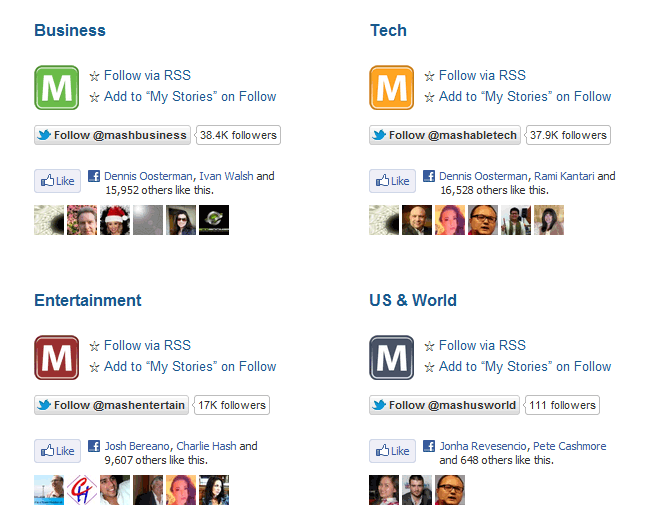
alte site-uri care fac acest lucru includ ESPN, CNN, Science Daily și Apple (deși mai ales pentru știri, baze de cunoștințe și articole iTunes).
Abonați-vă la acesta
următorul lucru cel mai important pe care îl puteți face cu fluxul RSS este să vă abonați la acesta, atât într-un cititor de fluxuri RSS, cât și prin e-mail. În acest fel, veți ști dacă există probleme dacă feedul nu se actualizează în cititor sau nu primiți un e-mail.
adăugați subsoluri RSS personalizate
dacă sunteți utilizatori WordPress (numai găzduiți de sine), aveți opțiunea de a adăuga o linie suplimentară de conținut în fluxul RSS utilizând pluginul RSS Footer.
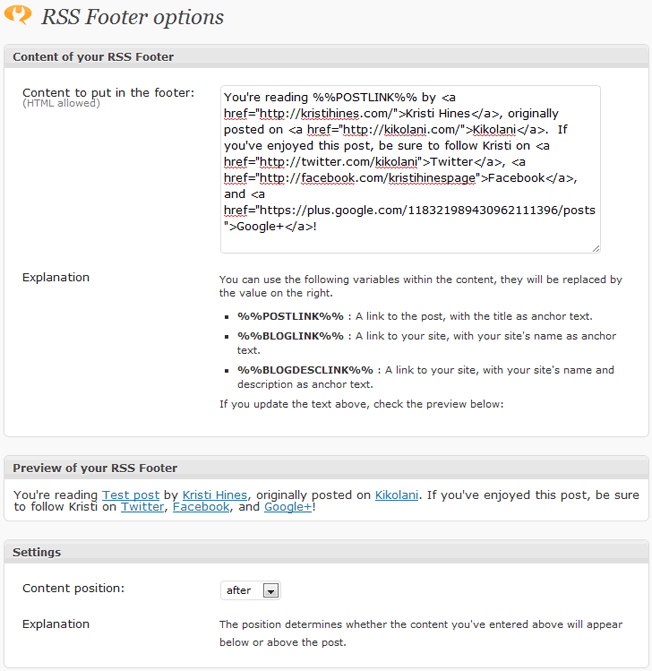
acest plugin este mare pentru două motive. Unul, puteți promova link-uri sociale, site-ul principal, sau orice altceva la sfârșitul conținutului RSS feed pentru abonați. În al doilea rând, vă puteți asigura că oricine vă fură automat conținutul (altfel cunoscut sub numele de răzuitoare de conținut, hoți etc.) încheiați cu un link și acreditare la postarea dvs., indiferent unde o folosesc. Ceea ce vedeți în previzualizare va fi adăugat la sfârșitul (sau începutul) conținutului RSS.
moduri de a utiliza RSS pe social Media
acum, că ne-am uitat la unele moduri viclean de a utiliza blog-ul RSS feed pe blog-ul dvs., să ne uităm la unele moduri de a încorpora în social media.
trimiteți-l pe Twitter prin Twitterfeed
dacă nu doriți să pierdeți partajarea celui mai recent conținut al blogului dvs. pe Twitter, puteți utiliza un serviciu gratuit precum Twitterfeed. Twitterfeed vă va actualiza contul Twitter cu cea mai recentă postare din orice flux RSS, inclusiv al dvs. Pentru a-l utiliza, pur și simplu înscrieți-vă pentru un cont și faceți clic pe Creare flux nou pentru a vă configura fluxul. Începeți cu numele fluxului și adresa URL a fluxului RSS.
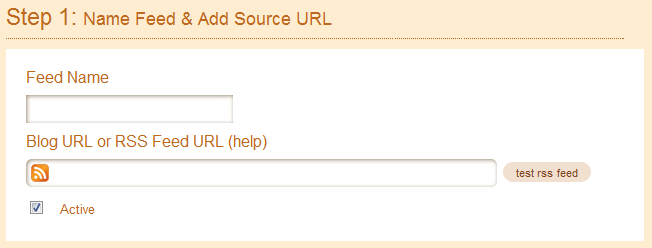
Faceți clic pe linkul Setări avansate și asigurați-vă că modificați următoarele.
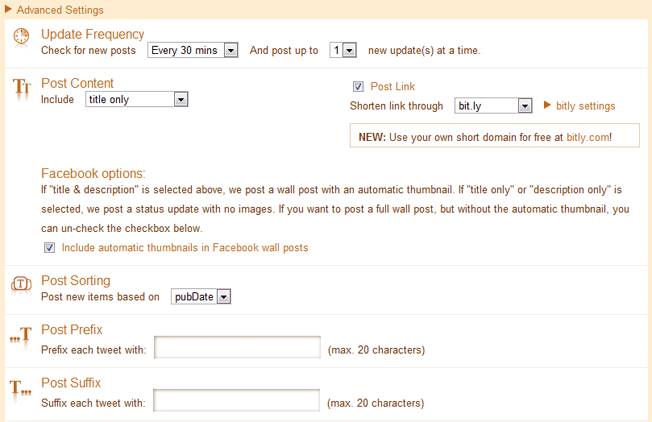
- postați conținut-asigurați-vă că utilizați meniul derulant numai pentru titlu. În acest fel, va da doar titlul postării dvs. și adresa URL scurtată, fără prima teză cutoff a postării incluse în tweet.
- Setări Bitly – dacă urmăriți analizele utilizând Bit.ly shortener și aveți propriul cont, faceți clic pe setările bitly pentru a introduce informațiile API, astfel încât tweet-urile trimise prin Twitterfeed vor fi urmărite acolo.
- Opțiuni Facebook – deși puteți utiliza Twitterfeed pentru a actualiza Facebook, aș sugera să nu faceți acest lucru. Actualizările terților la Facebook nu dețin, de obicei, la fel de multă greutate ca actualizările directe la Facebook.
- Post Prefix & sufix – folosiți-le pentru a introduce ceva înainte sau după tweet-ul dvs. Dacă vă trimiteți pe Twitter blogul companiei, puteți introduce RT @ companytwitter pentru prefix și un hashtag comun precum #business (dacă fiecare postare pe blog este pe același subiect) în sufix.
Faceți clic pe Continuare la Pasul 2 După ce ați terminat cu setările avansate. Selectați Twitter ca serviciu de publicare. Veți avea apoi opțiunea de a autentifica contul Twitter pe care doriți să îl utilizați pentru a publica actualizări la acest flux RSS.
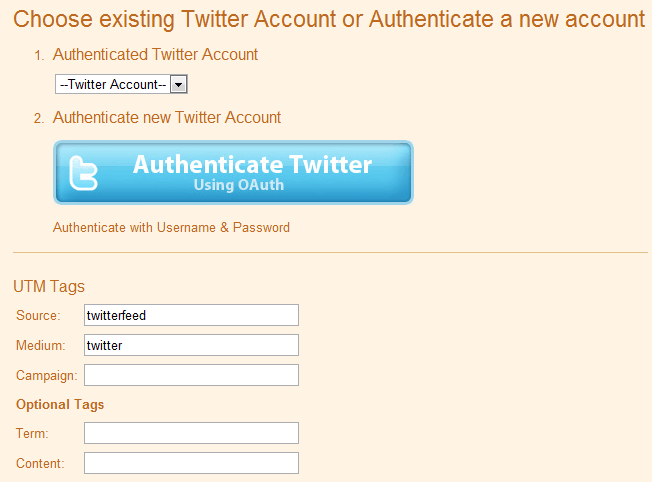
de asemenea, puteți seta parametrii UTM personalizați, astfel încât să puteți urmări clicurile legate de Twitterfeed în Google Analytics. De exemplu, dacă configurați mai multe conturi pentru a partaja postarea pe blog prin Twitterfeed, puteți include întotdeauna numele de utilizator Twitter ca mediu în loc de doar Twitter sau puteți crea numele de utilizator twitter mediu. În acest fel puteți vedea ce conturi Twitter generează cel mai mult trafic către cel mai recent conținut. Faceți clic pe butonul Creare serviciu când ați terminat.
partea îngrijită este că puteți utiliza tabloul de bord Twitterfeed pentru a determina popularitatea postărilor dvs. dacă utilizați Bit.ly ca scurtator URL. Doar faceți clic pe feed în tabloul de bord pentru a vedea numărul de bit.ly clicuri pentru cele mai recente elemente de alimentare pe care le-ați partajat.
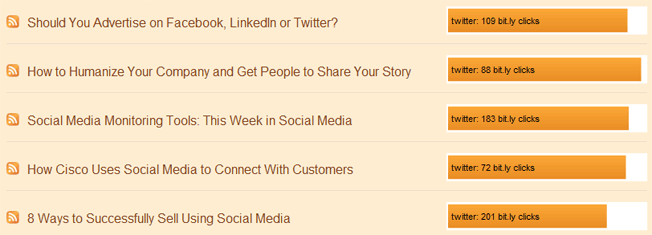
rețineți că acestea nu sunt doar clicuri din tweet-urile pe care le trimiteți prin Twitterfeed, ci bit.ly URL pentru fiecare element de alimentare.
alimentați-l pe pagina dvs. de Facebook folosind NetworkedBlogs
vă sugerez întotdeauna să vă actualizați pagina de Facebook direct, fără a utiliza aplicații, dar dacă trebuie să utilizați absolut o aplicație, încercați bloguri în rețea pentru a actualiza cel mai recent conținut al blogului pe pagina dvs. de Facebook. Mai întâi va trebui să vă conectați la Facebook și să vă înregistrați blogul cu bloguri în rețea. Dacă ați făcut anterior acest lucru, săriți următorii câțiva pași și mergeți direct la sindicalizare.
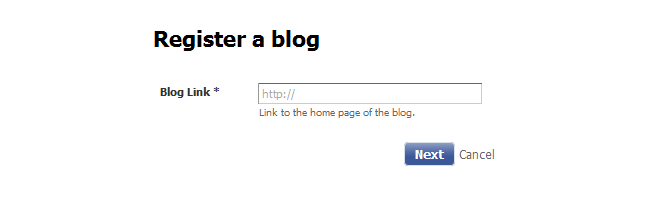
în ecranul următor, completați orice informații lipsă care nu sunt extrase automat din blogul dvs., în special linkul blogului, numele, linkul fluxului RSS, limba și e-mailul dvs.
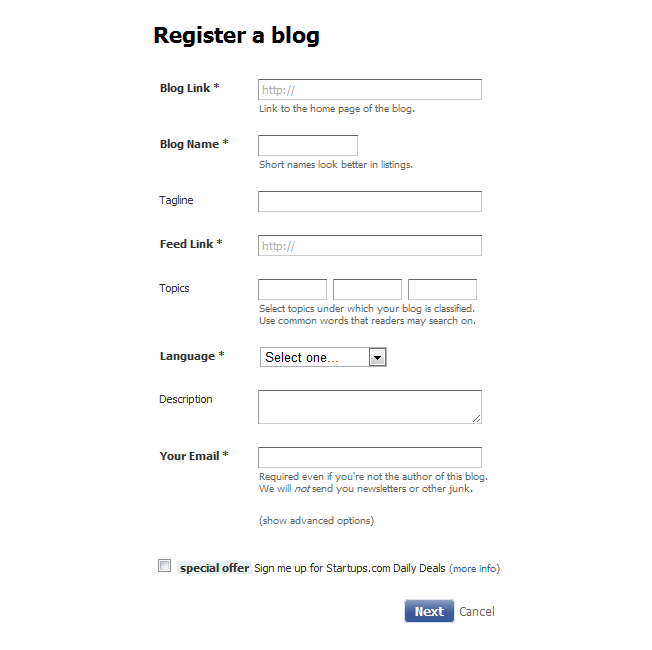
în ecranul următor, veți fi întrebat dacă sunteți autorul blogului. Va trebui fie să cereți prietenilor dvs. să confirme că sunteți autorul, fie (pentru un proces mai rapid), instalați un widget pe blogul dvs.
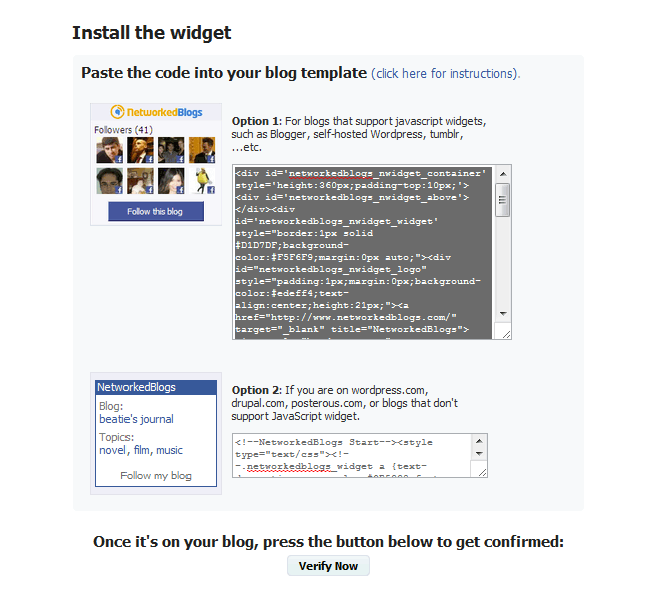
le puteți adăuga oriunde pe blog-ul dvs. Prefer să folosesc un widget bara laterală Text în WordPress pentru adăugarea rapidă și eliminarea.
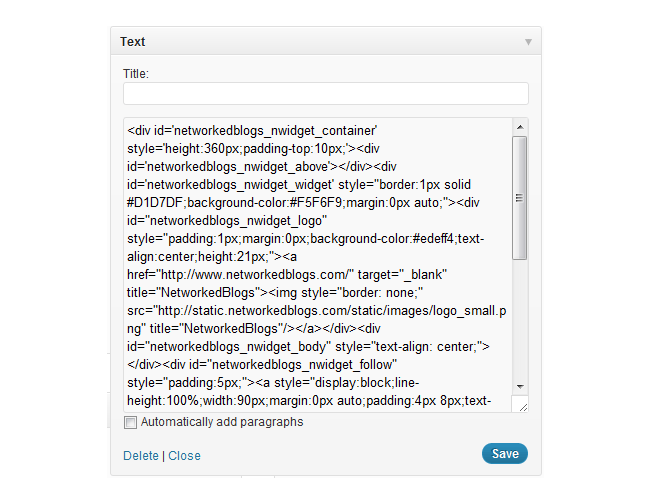
odată instalat, faceți clic pe butonul Verificați acum. Odată ce este confirmat, puteți elimina widget-ul. Acest lucru înseamnă că este pe site-ul dvs. pentru poate cinci minute.
acum că blogul dvs. este confirmat, veți vedea cele mai recente postări și miniaturi în ecranul bloguri în rețea. Deasupra celei mai recente postări, ar trebui să vedeți o linie care spune că acest blog se sindicalizează cu 0 ținte. Faceți clic pe linkul Gestionare pentru a configura fluxurile automate către pagina dvs. de Facebook.
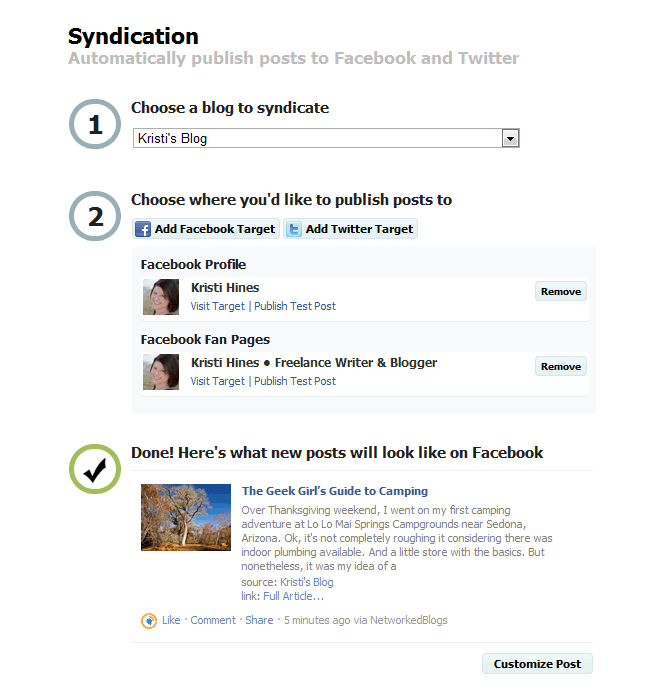
când faceți clic pe butonul Adăugare țintă Facebook, veți avea șansa de a selecta până la 20 de pagini și profilul dvs. personal. Veți primi, de asemenea, o previzualizare a modului în care va arăta actualizarea dvs. folosind cea mai recentă postare. Asigurați-vă că faceți clic pe butonul Customize Post pentru câteva opțiuni.
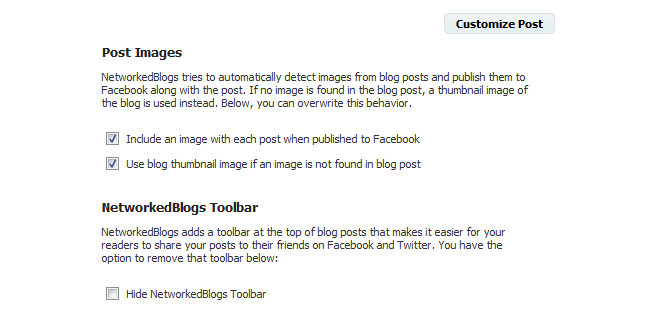
aici puteți confirma opțiunile de imagine și, de asemenea, eliminați bara de instrumente NetworkedBlogs de la afișarea deasupra postării dvs. atunci când un vizitator face clic pe actualizare pe profilul sau pagina dvs. de Facebook.
puneți-l în aplicația WordPress de pe LinkedIn
doriți să aveți conținut proaspăt pe profilul dvs. LinkedIn? Acum Puteți utiliza aplicația WordPress. LinkedIn, conectați-vă la profilul dvs. Apoi derulați în jos și faceți clic pe aplicația WordPress. Faceți clic pe Adăugare aplicație pentru a începe.
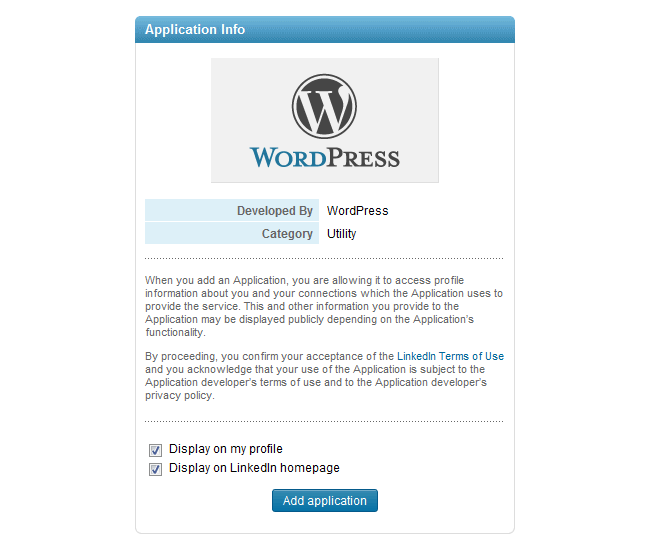
în ecranul următor, introduceți adresa URL a blogului dvs. Puteți să-l trageți orice postări recente sau orice postări etichetate cu cuvântul cheie LinkedIn.
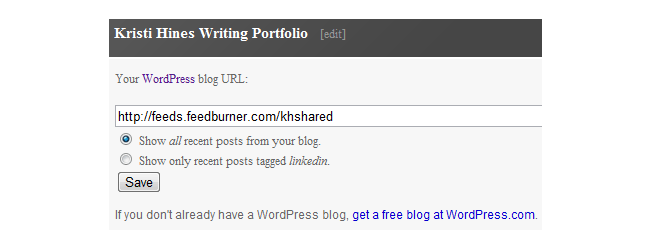
Faceți clic pe Salvare pentru a termina și veți vedea cele mai recente postări adăugate la profilul dvs.
mai multe moduri de a utiliza RSS feed-uri
există atât de multe moduri alte moduri de a utiliza blog-ul RSS feed. Următoarele sunt doar câteva idei pentru a încerca.
sindicalizați conținutul
unele site-uri vă permit să adăugați feedul blogului în rețeaua lor și vă vor publica cel mai recent conținut pe site-ul lor. Alternativ, acestea pot modera mai întâi conținutul dvs. pentru a determina dacă îndeplinește criterii specifice, apoi vă pot publica conținutul pe site-ul lor. Avantajul acestui lucru este expunerea conținutului dvs. la un public nou și posibil mai mare. Dezavantajul este că oamenii nu vor trebui să meargă pe site-ul dvs. pentru a-l citi.
sugestia mea atunci când vine vorba de sindicalizarea conținutului dvs. este să vă asigurați că o faceți cu o rețea cu un public mai mare. În acest fel beneficiați, sperăm, atrăgând o parte din publicul respectiv pe propriul dvs. site.
unele site-uri care permit acest lucru includ următoarele site-uri enumerate mai jos. Toate fac parte din aceeași rețea. Pentru a participa, pur și simplu creați un cont și adăugați feed-ul RSS al blogului dvs. la profilul dvs. Ei vor modera conținutul și vor posta orice s-ar putea bucura publicul lor.
- Social Media Today – cei mai buni gânditori din lume pe social media care acoperă Twitter, strategie, căutare, ROI, politică, metrici, marketing, influență, Google+, Facebook și multe altele.
- colectivul Engery – cei mai buni gânditori din lume despre energie & clima care acoperă vântul, transportul, rețeaua inteligentă, petrolul, nucleara, clima, tehnologia curată și multe altele.
- The Social Customer – cele mai bune gânditori din lume pe CRM & customer service care acoperă Twitter, CRM sociale, managementul reputației, Facebook, customer service, și mai mult.
- Forumul de afaceri durabil – viitorul unei întreprinderi sănătoase care acoperă siguranța la locul de muncă, gestionarea mediului, cultura & leadership, responsabilitatea socială corporativă și multe altele.
- colectivul de clienți – cei mai buni gânditori din lume despre vânzări & marketing care acoperă vânzarea socială, procesul de vânzare, vânzările, comunitatea online, marketingul, generarea de clienți, Serviciul Clienți, CRM, branding și multe altele.
- MyVenturePad – cei mai buni gânditori din lume cu privire la finanțarea de risc & creștere care acoperă femeile antreprenor, tehnologie, Startup-uri, leadership, transformarea afacerilor și multe altele.
- Governing People – cei mai buni gânditori din lume despre e-guvernare și democrație deschisă.
CommentLuv Links
dacă doriți să obțineți mai multă expunere pentru postările dvs. de pe blog, asigurați-vă că comentați blogurile activate cu pluginul CommentLuv. Pur și simplu căutați pe Google cuvântul cheie „commentluv activat” pentru a găsi bloguri în nișa / industria dvs. Odată ce le găsiți, veți introduce comentariul dvs. ca de obicei cu numele, e-mailul și adresa URL a blogului dvs. Sub butonul de trimitere a comentariului, veți vedea o listă derulantă care vă permite să selectați una sau zece dintre cele mai recente postări de pe blog.
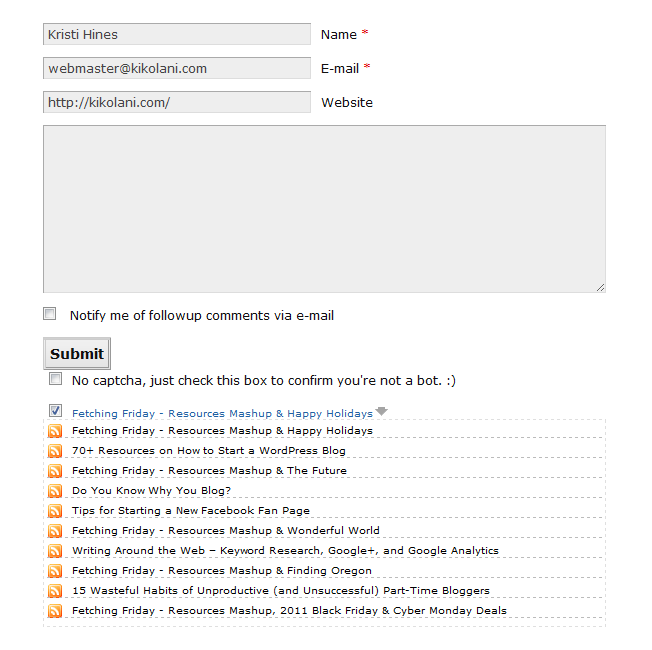
postarea pe care o selectați va fi hyperlinkată sub comentariul dvs.
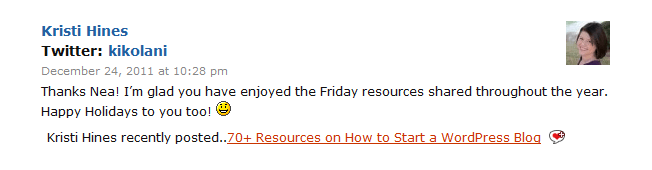
aceasta este o modalitate excelentă de a conduce traficul către Ultima postare și, pe unele bloguri, obțineți un backlink dofollow la acea postare.
trimite Ultimul mesaj prin e-mail cu WiseStamp
browser-ul WiseStamp adăuga pe care vă permite să trimiteți o semnătură frumos formatat cu e-mailurile de pe Gmail, Yahoo, AOL, și Hotmail, de asemenea, vă permite să introduceți RSS feed pentru a adăuga cele mai recente posturi de blog la semnătura dvs., de asemenea.
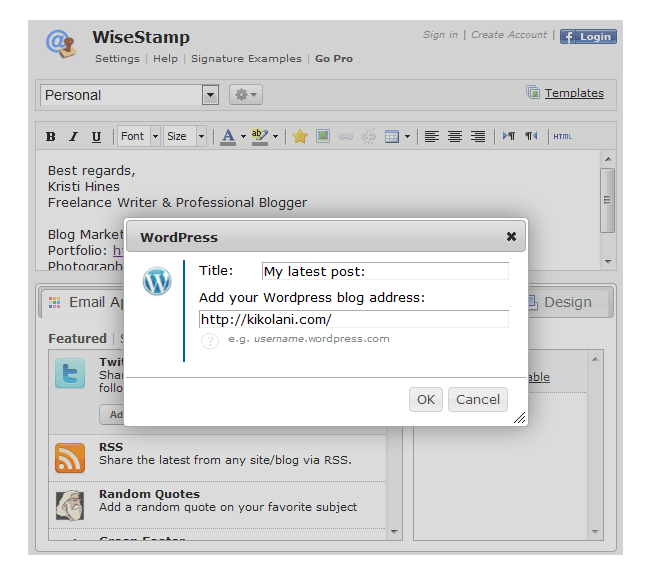
puteți să o faceți cu aplicația RSS care va adăuga cea mai recentă actualizare la orice flux RSS sau cu aplicația WordPress (setările prezentate mai sus) care adaugă un fragment mai robust al ultimei dvs. postări.
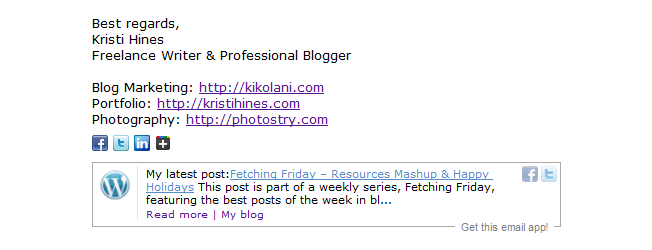
RSS directoare
vrei să se întindă la îndemâna dumneavoastră blog postările chiar mai departe? Dacă aveți ceva timp pe mâini, trimiteți fluxul RSS în directoarele RSS. Alltop este un exemplu excelent – prin trimiterea fluxului RSS, aveți șansa de a fi listat cu alte bloguri de top pe o listă uriașă de subiecte de la contabilitate la zoologie.
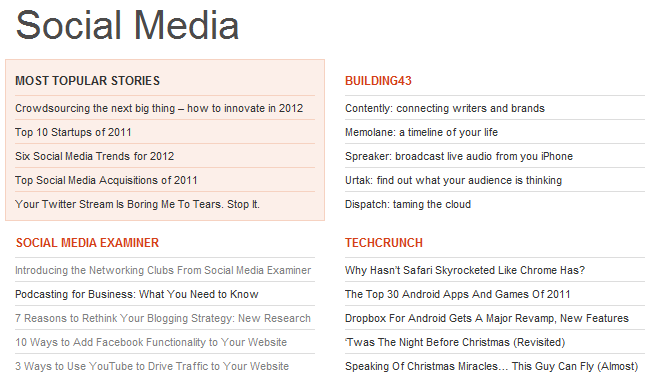
cea mai bună parte este că, cu unele directoare, cum ar fi Alltop, veți obține un link suculent frumos înapoi la blog-ul dvs., împreună cu expunerea de trafic vin la site-ul lor. Puteți vedea o listă de RSS & blog directoare (curent din iunie 2011) peste la TopRank.
care sunt modalitățile dvs. preferate de a utiliza fluxul RSS al blogului dvs. și cum ați văzut că aduce rezultate bune pentru afacerea dvs.? Vă rugăm să împărtășiți ideile dvs. în comentariile de mai jos!
despre autor: Kristi Hines este un scriitor independent, blogger și pasionat de social media. Blogul ei Kikolani se concentrează pe marketingul blogului, inclusiv strategii de rețele sociale și sfaturi de blogging.
creșteți traficul